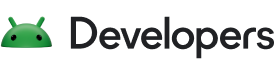Hacer un seguimiento del éxito de una app, ya sea instantánea o instalada, es importante para cada desarrollador. Varias bibliotecas de análisis son compatibles Google Play Instant, lo que incluye Fabric Answers, Localidad, y Mixpanel.
Si tu solución de estadísticas actual no aparece en la lista o si descubres que no trabajar con Google Play Instant, considera usar Google Analytics para Firebase como tu solución de telemetría. En esta página, se describe cómo configurar Google Analytics para Firebase en un proyecto de app instantánea.
Cómo agregar Google Analytics para Firebase a un proyecto de app instantánea
- Para agregar el SDK de Firebase a tu app, sigue las instrucciones. que se describe en el Guía de introducción de Google Analytics para Firebase.
- Usa la versión más reciente del complemento de google-services.
- Coloca el archivo
google-services.jsonen cada módulo. Agrega la siguiente línea al archivo
build.gradlede cada módulo:Groovy
// android { ... } // dependencies { ... } plugins { id 'com.google.gms.google-services' }
Kotlin
// android { ... } // dependencies { ... } plugins { id("com.google.gms.google-services") }
Una vez que hayas agregado Google Analytics para Firebase a tu proyecto de app instantánea, podrás hacer lo siguiente: Utilizar las APIs de Google Analytics para Firebase como lo harías en un proyecto de una aplicación instalable.
Si quieres obtener más información para usar las APIs de Google Analytics para Firebase, consulta el Documentación de introducción de Google Analytics para Firebase.
Cómo diferenciar entre datos de las apps instaladas y las instantáneas
Como tanto la app instalada como la instantánea comparten un nombre de paquete,
tal vez quieras diferenciar los eventos
y los datos recopilados de cada uno. Para
diferenciar tus apps instantáneas e instaladas en Analytics, establecer
Una propiedad del usuario app_type, con el valor "instant" para la app instantánea y
"instalado" para la aplicación instalada.
El siguiente fragmento de código muestra una actividad que obtiene una
de Analytics y, luego, establece una propiedad del usuario. Ten en cuenta que
el código usa
PackageManagerCompat.isInstantApp()
en el onCreate(android.os.Bundle)
para determinar el contexto de la app.
Kotlin
val STATUS_INSTALLED = "installed" val STATUS_INSTANT = "instant" val ANALYTICS_USER_PROP = "app_type" private lateinit var firebaseAnalytics: FirebaseAnalytics protected fun onCreate(savedInstanceState: Bundle?) { ... firebaseAnalytics = FirebaseAnalytics.getInstance(this) // Determine the current app context, either installed or instant, then // set the corresponding user property for Google Analytics. if (InstantApps.getPackageManagerCompat(this).isInstantApp()) { firebaseAnalytics.setUserProperty(ANALYTICS_USER_PROP, STATUS_INSTANT) } else { firebaseAnalytics.setUserProperty(ANALYTICS_USER_PROP, STATUS_INSTALLED) } }
Java
final String STATUS_INSTALLED = "installed"; final String STATUS_INSTANT = "instant"; final String ANALYTICS_USER_PROP = "app_type"; private FirebaseAnalytics firebaseAnalytics; @Override protected void onCreate(Bundle savedInstanceState) { ... firebaseAnalytics = FirebaseAnalytics.getInstance(this); // Determine the current app context, either installed or instant, then // set the corresponding user property for Google Analytics. if (InstantApps.getPackageManagerCompat(this).isInstantApp()) { firebaseAnalytics.setUserProperty(ANALYTICS_USER_PROP, STATUS_INSTANT); } else { firebaseAnalytics.setUserProperty(ANALYTICS_USER_PROP, STATUS_INSTALLED); } }
Una vez que configures la propiedad del usuario app_type, podrás seleccionar un evento en
la pestaña Eventos de la consola de Analytics y, luego, filtra el evento
Valor app_type. La proyección de datos resultante te proporciona un recuento del
evento especificado en tu aplicación instalada o instantánea.
Si deseas obtener más información para registrar y visualizar eventos en Google Analytics para Firebase, consulta los siguientes recursos: consulta Registra eventos.
Cómo interpretar los eventos de Analytics
Analytics te permite hacer un seguimiento de una variedad de métricas valiosas a una app instantánea. En la siguiente tabla, se describen las métricas app instantánea, incluido el nombre del evento o la propiedad correspondiente en Análisis.
| Name | Valor de Analytics | Definición |
|---|---|---|
| Visitas | session_start |
Se inició la sesión. Este evento se registra automáticamente. |
| Compras físicas |
Firebase.Event.ECOMMERCE_PURCHASE
|
Compras físicas. Debes realizar un seguimiento explícito de este evento. en tu código. |
| Compras digitales | in_app_purchase |
Compras digitales directas desde la aplicación. Este evento se registra automáticamente. |
| Tiempo en la app | user_engagement |
Cantidad de tiempo que la app permanece en primer plano. Este evento se registra automáticamente. |
| Contexto de la app instantánea | app_type |
Eventos generados desde la app que se ejecuta en la versión instantánea o instalada adicional. Debes realizar un seguimiento explícito de este evento. en tu código. Consulta Cómo diferenciar entre datos de apps instantáneas e instaladas más arriba. |
| Visitantes que vuelven | session_start.count y app_type |
Público de usuarios que visitan dos veces o más. Debes especificar
realiza un seguimiento del evento app_type. session_start
se hace un seguimiento por ti. Consulta la sección Diferenciación
entre los datos de las apps instaladas y las instantáneas más arriba. |
Para obtener más información sobre las constantes de los eventos que puedes recopilar en Analytics, consulta FirebaseAnalytics.Event.